如何解決 VLC播放MKV文件不成功的問題
盡管 VLC 媒體播放器非常優秀,但不少用戶在使用過程中都遇到過視頻播放中斷的錯誤。如果你不知道這是什么原因造成的,那可以閱讀本文獲取答案,還可以了解如何修復這種問題。
第 1 部分:VLC視頻播放器介紹
VLC 是一款功能強大的開源媒體播放器,支持多種視頻格式的播放。要充分利用這款強大的媒體播放器,可以將其設置為播放 MKV 文件的默認播放器,下面是具體設置方法:
- 找到要打開的 MKV 文件并右鍵單擊它。
- 從下拉菜單中轉到屬性,然后單擊更改。
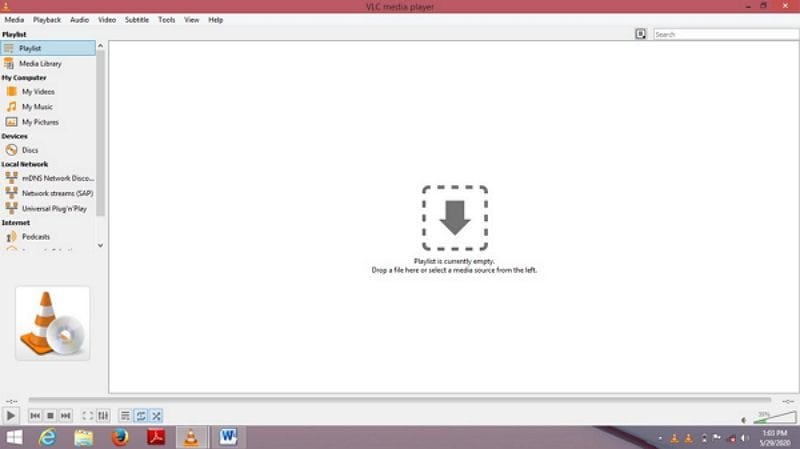
第 2 部分:VLC播放器上的不同MKV播放問題
盡管 VLC 媒體播放器的受歡迎程度和效率很高,但它仍然受到一些錯誤的困擾。用戶遇到的一些最常見的錯誤是:
- 無法打開MKV文件
- 播放MKV文件時顯示綠屏
- 視頻播放過程中卡死
- 視頻播放不連貫、斷斷續續
- 音視頻不同步
當使用 VLC 媒體播放器播放 MKV 視頻文件時,有時屏幕會變黑。只能聽到視頻的音頻,但屏幕上什么也沒有顯示。原因可能是在下載過程中損壞了 MKV 文件。
如果使用的是相對較舊版本的 VLC 媒體播放器,它可能支持也可能不支持新的 MKV 文件格式,因此這里需要更新。
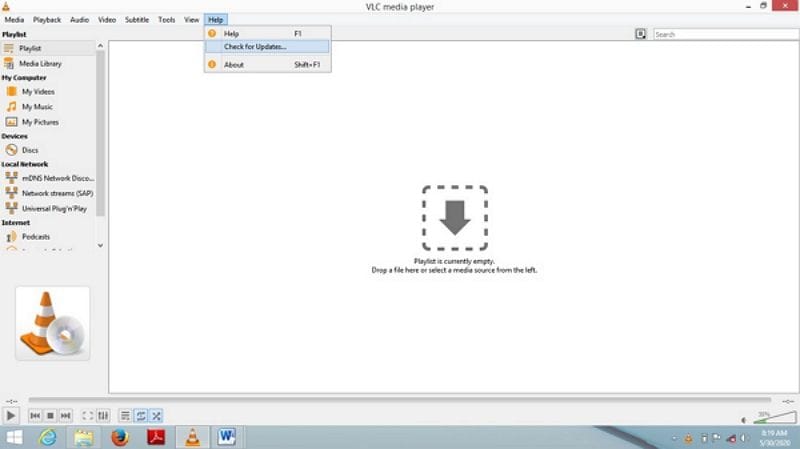
影響 MKV 視頻播放的另一個重要因素是顯示適配器驅動是否更新。顯示驅動程序提供圖形和顯示功能,因此如果希望 MKV 視頻文件正常播放,它是必不可少的。
此外由于系統關閉不當或突然斷電而導致MKV文件損壞都可能導致MKV文件播放失敗。
當VLC媒體播放器中缺少某些編解碼器時,播放器的流媒體功能可能會受到影響并且無法正常工作。
第 3 部分:修復無法播放MKV文件的不同方法
如前所述,MKV 視頻無法在VLC媒體播放器上播放的原因有多種,原因可能各不相同。根據遇到的錯誤類型,有不同的方法可以修復那些無法播放的 MKV 文件。
解決方案 1:如何修復VLC跳過MKV或HD MKV文件
按照以下簡單步驟修復在 VLC 媒體播放器中播放時跳過的 MKV 文件:
- 啟動 VLC 媒體播放器
- 在菜單欄中,單擊工具并從下拉菜單中選擇首選項。
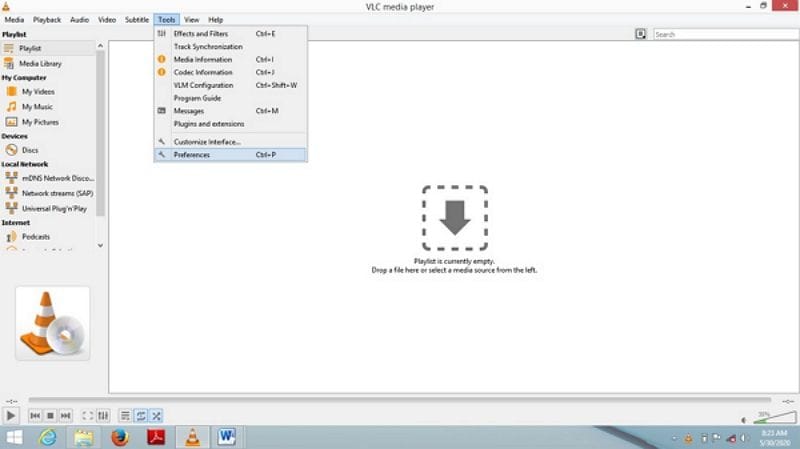
- 單擊參考對話框左下角的全部單選按鈕。
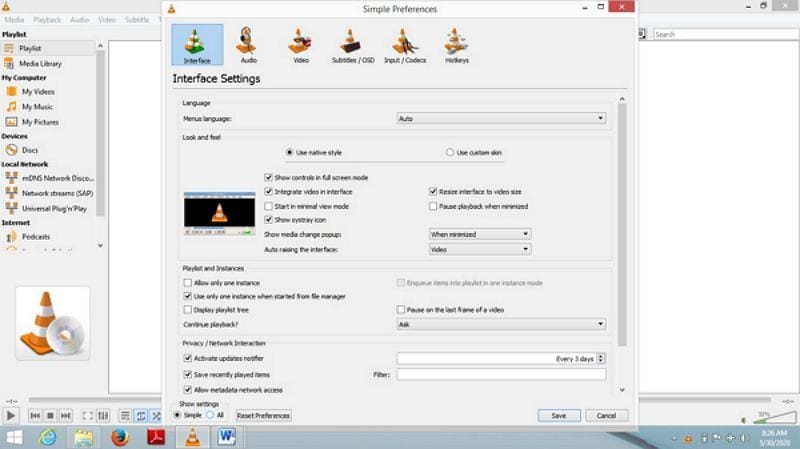
- 從看到的菜單中選擇輸入/編解碼器。
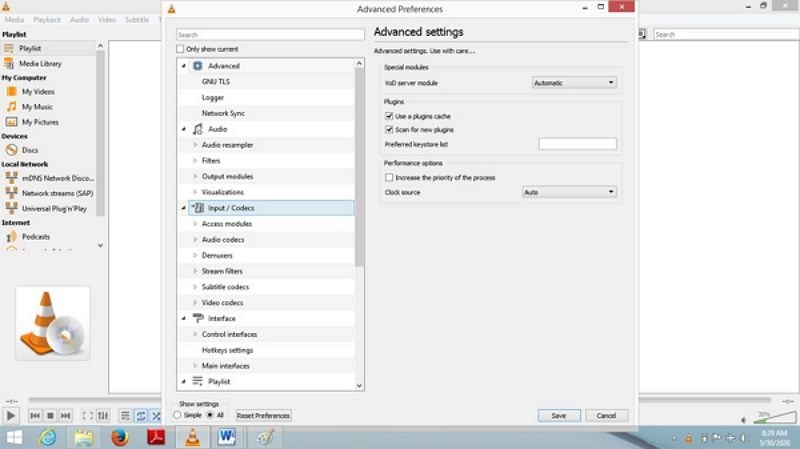
- 向下滾動看到的列表并轉到高級部分中的文件緩存 (ms),然后將其設置為 1000。
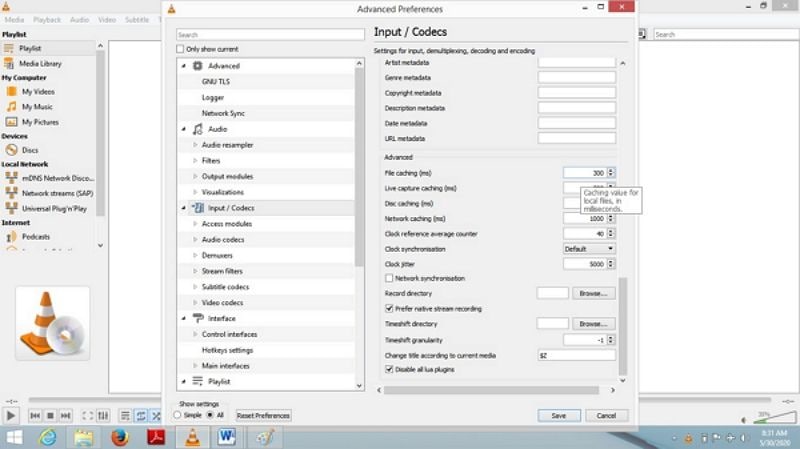
解決方案 2:修復損壞的原始 MKV 文件
萬興易修的視頻修復功能具有輕松修復損壞視頻的功能,它可用于從各種存儲介質如硬盤、U盤、SD卡等修復損壞的文件。任何因病毒攻擊、不當關機或其他原因而損壞的視頻都可以使用這個強大的工具進行修復。該軟件提供2種不同的視頻修復模式:快速和高級模式。請按照以下步驟修復損壞的視頻文件:
第一步添加損壞視頻
下載安裝萬興易修軟件并啟動,在軟件首頁直接點擊“添加”按鈕;開始瀏覽SD卡/U盤/電腦磁盤不能正常播放的視頻文件,鼠標全選或者是使用Ctrl+逐一選擇,然后點擊“打開”完成視頻導入工作。如果有缺漏的,可以點擊左下角的灰色“添加”按鈕繼續添加


第二步修復視頻
點擊右下角的“修復”按鈕,軟件就會開始執行修復操作。具體的修復時間和視頻文件大小及損壞程度有關,一般不超過3分鐘,如果時間較長請耐心等待。


第三步保存視頻
完成修復之后點擊視頻縮略圖上的播放按鈕或文件下方的預覽按鈕預覽播放視頻,檢驗視頻是否修復成功,然后保存到電腦即可完成破損視頻修復工作。
- 如果批量修復的視頻文件較多的話可以通過列表表頭的【文件名】【文件路徑】【文件大小】【修改日期】【文件操作】進行順序和倒序的排序查看;
- 如果批量修復的視頻都成功了,可以直接 點擊右下角的“保存全部”按鈕保存到本地電腦;
- 如果有部分沒有修復成功,可以列表每一行末尾的“保存”按鈕將修復成功的視頻保存到本地電腦;


拓展:高級修復
如果發現視頻無法預覽播放,那可能是沒有修復成功,需要啟動“高級修復”功能。
第一步啟動高級修復
在修復失敗的視頻文件信息右下角有一個藍色高級修復按鈕,點擊按鈕即可開始對視頻進行高級修復。


第二步添加示例視頻
在彈窗界面可以看到“添加樣例視頻幫助修復”的提示,選擇一個示例視頻文件,然后點擊“下一步”按鈕,就完成高級修復了


注意:示例視頻是指與損壞視頻使用同一設備拍攝出來的相同視頻格式并且可播放的完好視頻。
第三步預覽恢復
完成修復之后點擊視頻縮略圖上的播放按鈕或文件下方的預覽按鈕預覽播放視頻,檢驗視頻是否修復成功,然后保存到電腦即可完成破損視頻修復工作。


解決方案3:VLC媒體播放器音頻首選項重置
當嘗試使用VLC媒體播放器播放MKV視頻但沒有聲音時,請嘗試重置 VLC 媒體播放器的音頻首選項。
- 啟動 VLC 媒體播放器
- 單擊工具,然后單擊首選項
- 接下來單擊音頻,然后單擊重置首選項
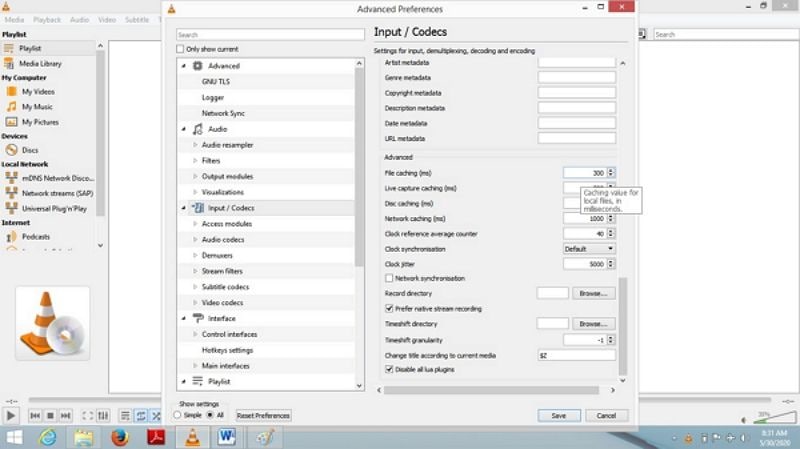
解決方案 4:為 VLC 媒體播放器安裝 MKV 編解碼器
VLC 媒體播放器上缺少 MKV 編解碼器可能會導致視頻無法正常播放,可以下載 MKV 編解碼器并將其安裝在設備上,以避免將來發生意外。
如果不知道什么是編解碼器,它是一種支持大量視頻和音頻文件的格式,因此它們可以在 VLC 媒體播放器和系統的其他媒體播放器上播放。
解決方案 5:修復 Streaming 功能
在媒體播放器上的流媒體功能未啟用的情況下,可以通過在首選項中啟用 Open GL 來糾正此問題。
第 1 步:啟動 VLC 媒體播放器
第 2 步:轉到“工具”>“首選項”并單擊“視頻”
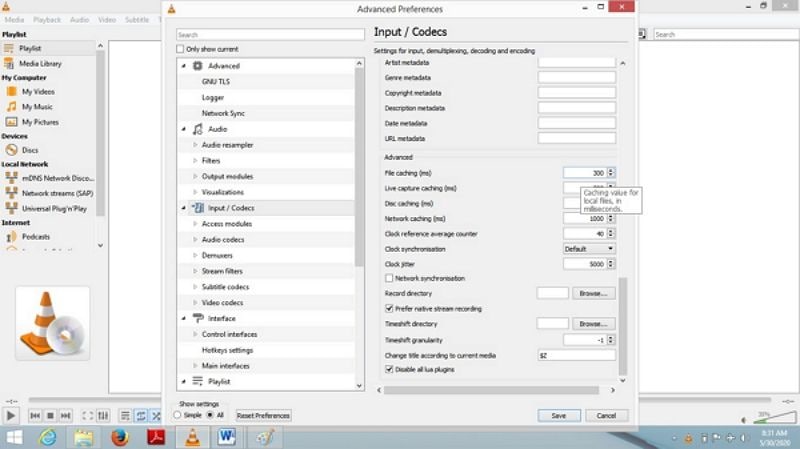
第 3 步:從視頻下拉菜單中,選擇 OpenGL 視頻輸出
第 4 步:保存更改的設置
第 5 步:通過重新啟動 VLC 來激活更改。
解決方案 6:更新顯示適配器驅動程序
如果沒有驅動程序,系統就無法正常運行。驅動程序是一種程序,它使計算機能夠使用該計算機的其他硬件組件和其他部分。作為內置的 Microsoft 軟件,顯示適配器驅動程序提供圖形顯示功能。因此保持最新的驅動程序至關重要,可以通過多種方式在線下載該軟件。
解決方案 7:更新 VLC 媒體播放器
有時操作過時版本的 VLC 媒體可能是 MKV 文件無法播放的原因,可以將媒體播放器更新到最新版本。
- 啟動 VLC 媒體播放器。
- 轉到幫助并單擊檢查更新。
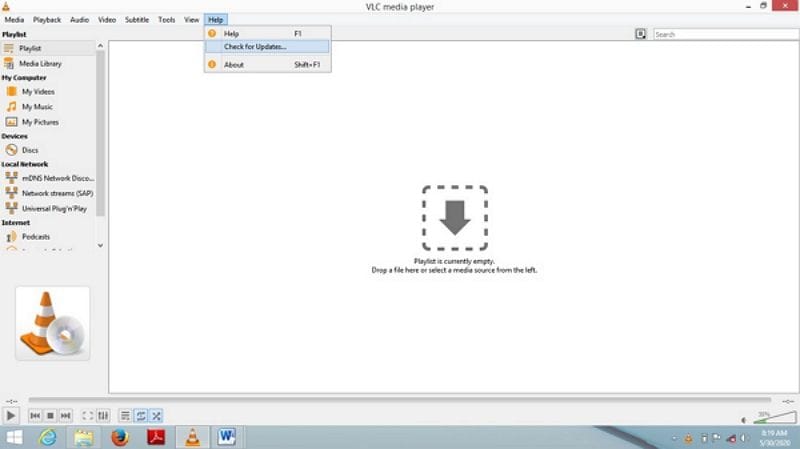
- 選擇重新檢查版本按鈕以更新 VLC 媒體播放器。
第 4 部分:如何防止 MKC VLC 問題
VLC 媒體播放器被認為是世界上最好的媒體播放器之一,它兼容不同的平臺,對我們來說相對容易使用。這里有一些關于在 VLC 中流暢播放 MKV 文件的可行提示和建議:
可以將 MKV 文件轉換為其他 VLC 支持的格式,如 MOV/MP4、DivX、MPEG-4 和 WMV,以避免出現錯誤屏幕、錯誤音頻或其他問題。
更改計算機上的電源設置。有時使用省電模式可能是 VLC 媒體播放器滯后的原因。播放高清視頻時將電源選項設置為高性能,因為它們需要大量電源才能流暢運行。
嘗試使用其他支持的媒體播放器替代品播放 MKV 文件。像 5kPlayer 這樣的播放器。5kPlayer 的某些功能,如 180+ 音頻編解碼器和 450+ 視頻編解碼器,使其成為替代播放器中更好的選擇。5kPlayer 可以在不同操作系統上播放 4k MKV 視頻,易于下載,并且支持 MKV (H.265)。
安裝驅動程序時,請確保下載并安裝完整的驅動程序包。因此,VLC 可以正確查看 MKV 視頻,而不會出現任何滯后或卡頓現象。此外,下載 ATI Avivo 工具可以修復 VLC 的 MKV 滯后問題。
在 VLC 中禁用硬件解碼也可以解決滯后問題。雖然這是一個非常有用的功能,但它偶爾會干擾某些驅動程序,需要打開硬件解碼功能來解決 VLC 媒體播放器中的滯后問題。請按照以下步驟操作:
步驟 1:啟動 VLC 媒體播放器并轉到工具>首選項。
步驟 2:選擇輸入/編解碼器
步驟 3:將選項更改為禁用。
步驟 4:保存新設置。
即使在離線播放視頻時增加 VLC 緩存值也有助于解決持續滯后問題,可以通過將文件緩存值更改為更高的值(例如 1000 或 2000)來實現。
步驟 1:轉到菜單欄中的工具,然后轉到首選項。
步驟 2:選擇屏幕右下方的全部,然后單擊輸入/編解碼器。
步驟 3:向下滾動到“高級”部分,將“文件緩存”值(I 毫秒)更改為 1000 或 2000。
此外,更改網絡緩存 (ms) 和光盤緩存 (ms) 的值可以提高 VLC 播放性能。當在當前系統上播放存儲在網絡上的視頻時,網絡緩存就會發揮作用。
在VLC媒體播放器上播放MKV視頻時遇到困難的情況并不少見,這篇文章展示了這些問題背后的原因以及如何修復損壞的MKV視頻文件。萬興易修是一個強大的工具,可以使用它來完成MKV視頻修復。





